Sobre Gráficos de Cascata
Esses gráficos exibem um total da execução de valores positivos e negativos, o que é útil para mostrar como você chegou a um valor líquido a partir de um valor inicial.
O Figura 8-2 começa com Receita Líquida e mostra as contribuições positivas e negativas que levaram a Renda Líquida.
Figura 8-2 Exemplo de Gráfico de Cascata
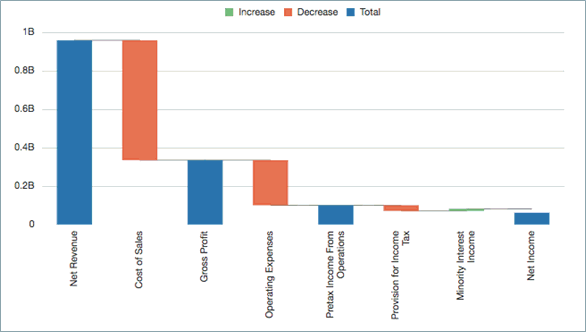
Os dados do gráfico de cascata geralmente são plotados em valores de dados de linha de grade com uma única coluna, onde os elementos de linha são plotados no eixo X.
-
A configuração padrão para Séries/Grupos é "Colunas/Linhas".
-
Se os dados do eixo X aparecerem nas colunas da grade, use "Linhas/Colunas" em vez disso.
Valores Positivos, Valores Negativos e Totais
Geralmente, os dados do EPM são exibidos como valores positivos em uma grade. Você deve definir manualmente os valores de dados como negativos (por exemplo, Custo de Venda e Despesas Operacionais) ou como totais (por exemplo, Lucro Bruto e Renda Líquida).
Para definir um valor de dados como negativo:
-
Selecione a linha ou coluna que contém o valor de dados que você deseja definir como negativo.
-
No cabeçalho da linha, clique na seta para baixo e selecione Plotar como Negativo.
A linha ou coluna exibe um sinal de menos para indicar que é um valor negativo.
Figura 8-3 Valores de Dados Negativos da Cascata
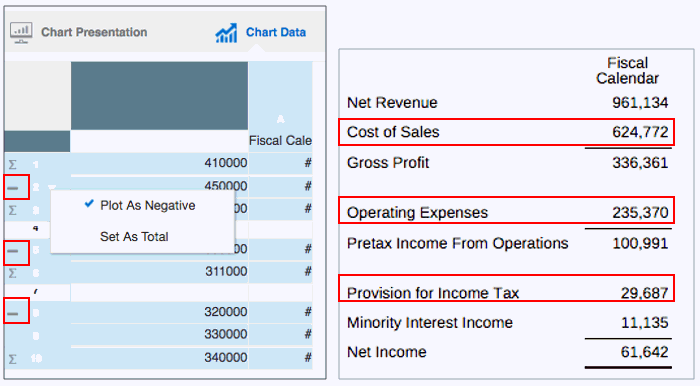
Figura 8-3 mostra um exemplo de Custo de Venda, Despesas Operacionais e Provisão para Imposto de Renda definidos como valores de dados negativos.
Para definir um valor de dados como total:
-
Selecione a linha ou a coluna que contém o valor de dados que você deseja definir como total.
-
No cabeçalho da linha, clique na seta para baixo e selecione Definir como Total.
A linha ou a coluna exibe um sinal Ʃ para indicar que é um valor total.
Figura 8-4 Valores de Dados Totais da Cascata
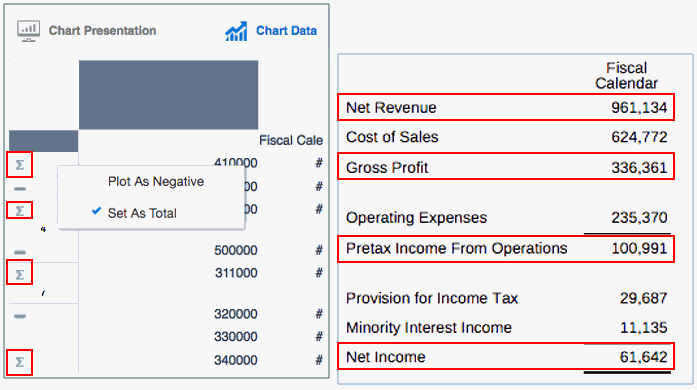
Figura 8-4 mostra um exemplo de Receita Líquida, Lucro Bruto, Renda Antes de Impostos de Operações e Renda Líquida definidos como valores de dados totais.
Propriedades
Você pode definir estas propriedades para gráficos de cascata:
-
Defina as cores da barra para aumento, diminuição e total, e também a cor e o estilo da linha de conexão.
-
Defina o local do rótulo, com formatação de texto e número. Use as configurações Auto ou Centralizar para mostrar os rótulos de todas as barras.
-
Defina a largura e a borda da barra.
Figura 8-5 Exemplo de Gráfico de Cascata Finalizado
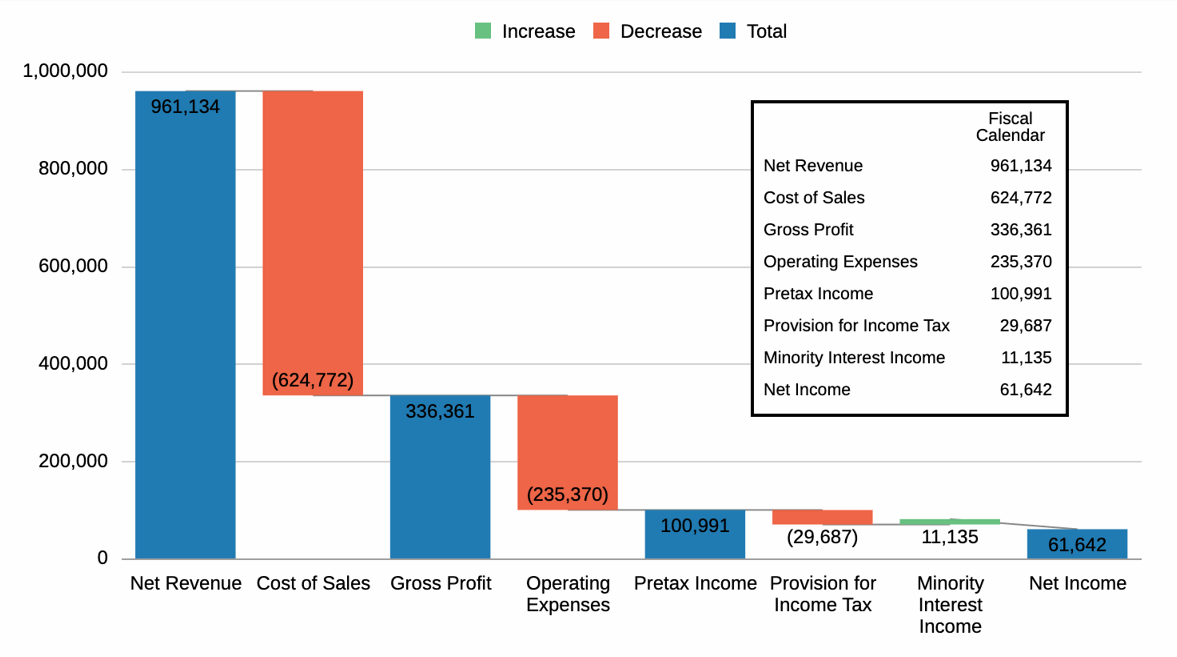
Figura 8-5 mostra um exemplo finalizado de gráfico de cascata com os valores de dados correspondentes inseridos.
Nota:
O Relatório de Amostra 2b (Gráficos Avançados) tem um exemplo de gráfico de bolhas.